Como aparar um GIF: os 4 melhores cortadores de GIF para online, desktop e celular
Existem alguns casos específicos que exigem o uso de cortadores GIF. O primeiro é quando você precisa remover um quadro indesejado de um GIF. Isso é especialmente útil se houver algo confidencial que um visualizador não deve ver. Outra é quando você precisa encurtar o comprimento do GIF. Como sabemos, GIFs grandes consomem muito tempo para carregar. É por isso que você precisa de um cortador de GIF para excluir os quadros indesejados ou encurtar o GIF. Levando isso em consideração, aqui discutiremos alguns meios viáveis para cortar GIF com mínimo esforço.
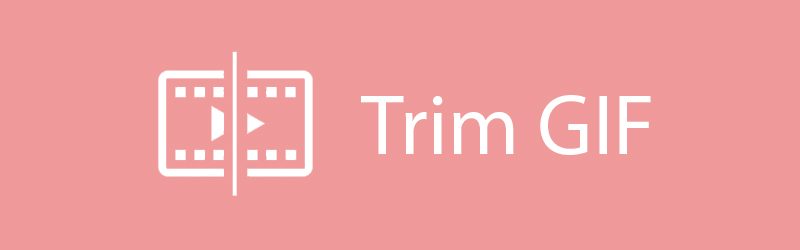

Parte 1. Como aparar / cortar / recortar um GIF no Mac e Windows
Vidmore Video Converter é um excelente programa de desktop que vem com recursos poderosos para edição de GIFs, conversão de conteúdo de mídia e aprimoramento de vídeos. É capaz de cortar GIFs onde você pode dividir o GIF em vários segmentos. Dessa forma, você poderá identificar qual parte deseja omitir do GIF. E digamos que você esteja interessado em decorar o GIF, você pode fazer isso utilizando o recurso Editar da ferramenta. Dito isso, a seguir estão as instruções sobre como você pode usar esta ferramenta GIF de corte de árvores de helicóptero.
Preço: Teste grátis; $29.95 por PC
Compatibilidade: Suporta Windows e Mac
Etapa 1. Instale o conversor de vídeo Vidmore
Antes de usar o programa, você precisa fazer o download e instalá-lo primeiro no seu PC. Execute o programa e vá para o Caixa de ferramentas guia e selecione GIF Maker.
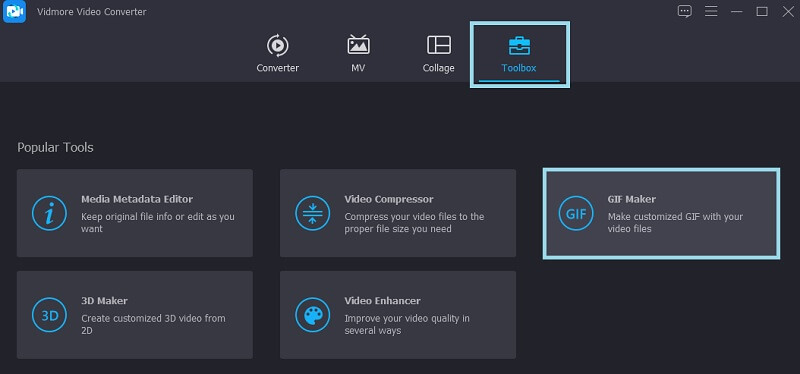
Etapa 2. Importar GIF
Depois de iniciar o software, importe o GIF que deseja cortar ou dividir. Clique no Vídeo para GIF e decida qual GIF você precisa processar.
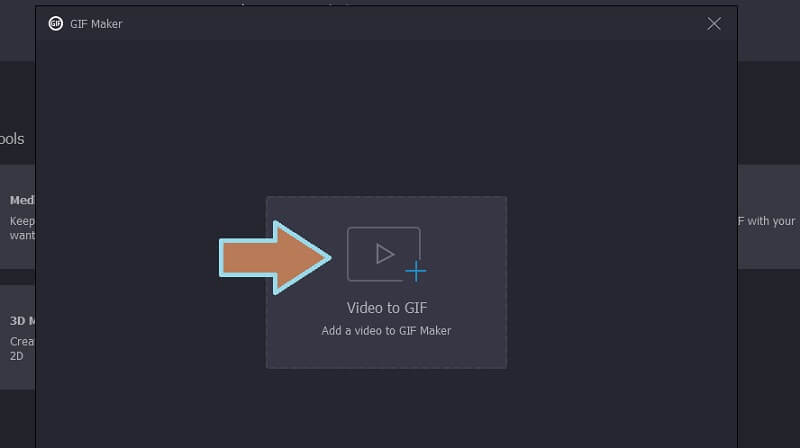
Etapa 3. Corte o GIF
Para demonstrar como cortar um GIF, clique no botão Cortar para cortar o GIF. Nessa janela, você tem a opção de adicionar segmentos e especificar diferentes durações de tempo. Em seguida, decida qual quadro você precisa cortar e clique no botão Lixo ícone no painel de visualização.
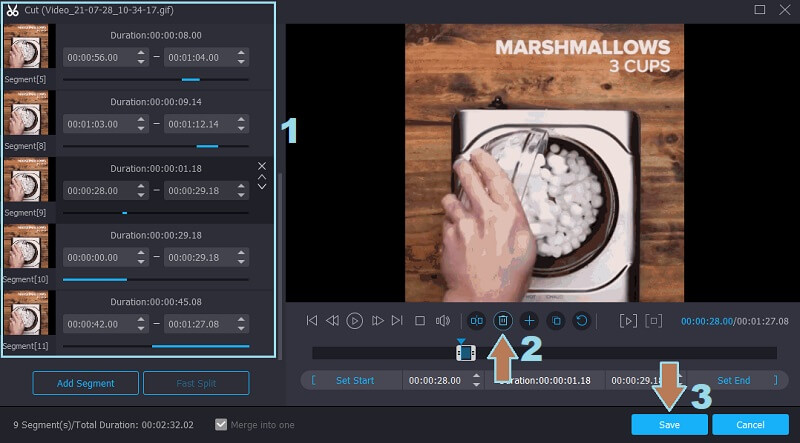
Etapa 4. Aplique as alterações e salve o GIF
Quando terminar, clique no botão Salvar para aplicar as alterações feitas. Depois disso, você pode personalizar o formato de saída ou habilitar a animação em loop. Agora defina o destino do arquivo e, em seguida, clique no Gerar GIF botão e salve a saída final.
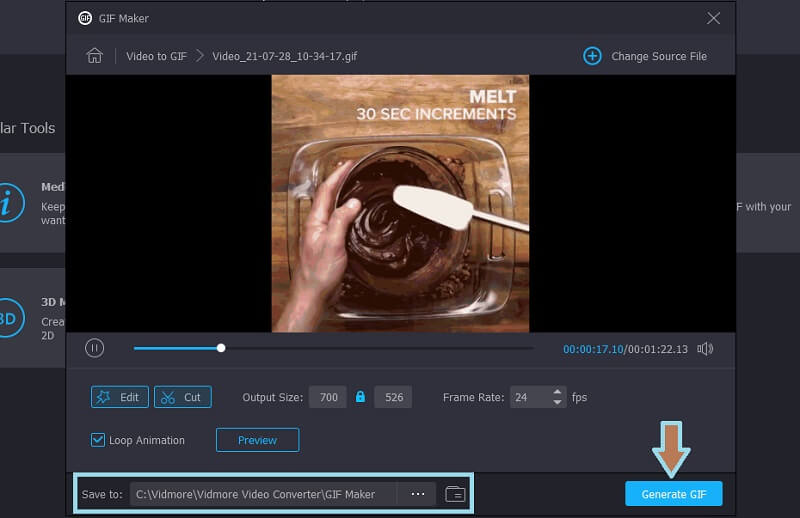
Parte 2. Como cortar GIFs online
1. GIFS.COM
GIFS.com é um aplicativo online que permite criar GIFs diretamente da página da web. Você pode tirar proveito de sua interface de arrastar e soltar ao carregar seu arquivo na ferramenta. Lá você também encontrará vários ajustes de GIF que pode acessar, como adicionar legendas, imagens, cortar o vídeo e muito mais. No entanto, talvez você não consiga cortar o tamanho do GIF ao usar este programa. A ferramenta anterior é um aplicativo adequado para essa necessidade específica. Para saber como funciona, aqui está um breve guia para sua referência.
Passo 1. Vá para o site oficial da ferramenta e arraste e solte o GIF de uma pasta local para a interface deste aplicativo online.
Passo 2. Na seção esquerda, você pode acessar várias ferramentas de personalização. Você pode adicionar legendas, adesivos, ajustar o espaçamento, etc.
Etapa 3. Para iniciar o processo, você pode arrastar os pontos inicial e final do controle de corte. Em seguida, clique no Criar GIF botão no lado superior direito da interface. Este método também é aplicável se você deseja cortar o vídeo para GIF.
Passo 4. Em seguida, adicione as informações GIF necessárias. Você pode simplesmente salvar a saída clicando no Baixar botão ou compartilhe-o com suas contas de mídia social.
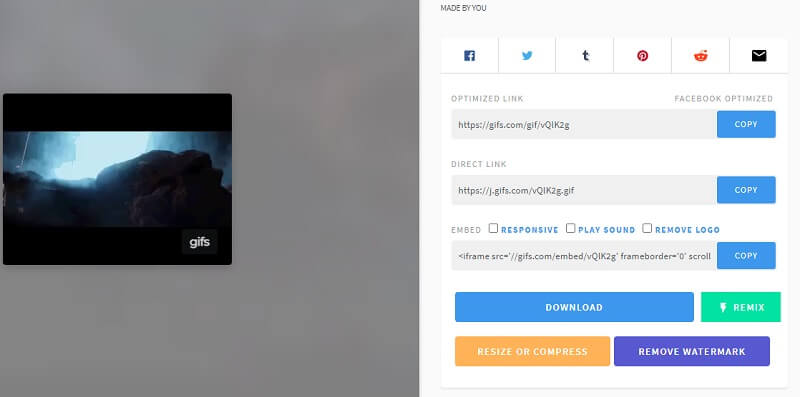
2. EZGIF
Com EZGIF, você não só conseguirá cortar GIFs, mas também redimensionar os GIFs de acordo com sua preferência. Portanto, se seu objetivo principal é reduzir o tamanho do seu GIF, não procure mais. Além disso, a ferramenta funciona em qualquer navegador da web. Mesmo para usuários móveis, essa ferramenta pode ser de grande ajuda. Você pode usá-lo e aprender como cortar GIFs no iPhone e no Android como faria normalmente em um PC. Para saber mais sobre isso, verifique as etapas fornecidas a seguir.
Passo 1. Abra o navegador que você costuma usar e visite a página oficial da ferramenta.
Passo 2. Em seguida, clique na opção Cortar do menu e ele irá pular para outro painel onde você pode carregar o GIF. Clique no Escolher arquivo botão e carregue um arquivo GIF
etapa 3. Após o upload, a ferramenta fornecerá informações sobre o GIF, principalmente os frames e a duração total do GIF. Escolha se deseja cortar por número de quadro ou por tempo. De Opções de corte painel, clique no menu suspenso e escolha de acordo.
Passo 4. Agora especifique os pontos inicial e final com base no método escolhido. Neste exemplo, escolhemos cortar por quadro e decidimos aparar do quadro 10 ao 16. Por outro lado, você pode usar essa mesma ferramenta para mostrar suas habilidades em aparar arbustos em GIF e cortar as partes desnecessárias.
Etapa 5. Clique no botão Duração do corte abaixo, role a página para baixo e você verá a visualização do GIF. Para baixar o resultado, basta clicar no Salve botão.
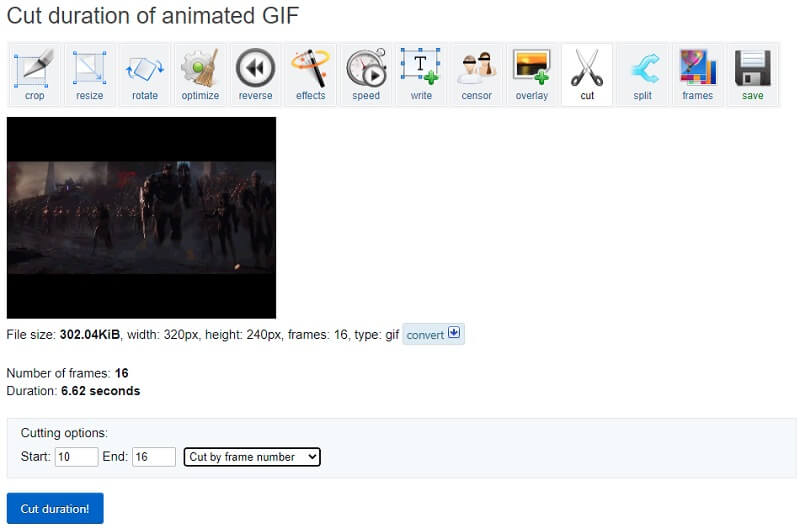
Parte 3. Como cortar GIFs no Adobe Photoshop
Se você deseja uma ferramenta mais avançada para aparar seu GIF em vez dos métodos usuais, o Adobe Photoshop pode atender às suas demandas. Isso é bem conhecido por seus recursos de aprimoramento de fotos. Além disso, você também pode usar o Photoshop para aparar ou recortar GIFs sem dificuldades. Se você também deseja desenhar GIFs como um GIF de corte de barba do zero, esta é uma ferramenta perfeita para essa necessidade. Para utilizá-lo, aqui está um procedimento passo a passo para guiá-lo.
Passo 1. Se você já tem o Photoshop instalado em seu PC, execute-o e carregue o GIF.
Passo 2. Para carregar o GIF na ferramenta, navegue até Arquivo> Abrir em seguida, selecione um GIF de seu disco rígido.
Etapa 3. Após o upload, você deve ver todos os frames no Linha do tempo janela. A partir daqui, selecione os quadros que deseja remover e clique no Lixo ícone no menu abaixo dos frames.
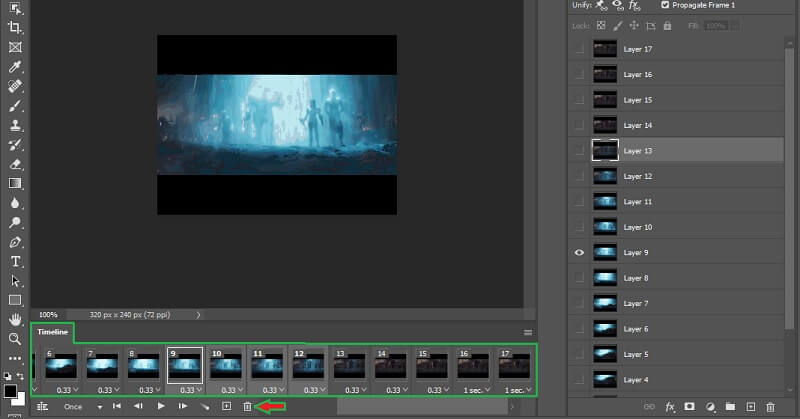
Passo 4. Antes de salvar seu trabalho, você pode visualizar todo o GIF clicando no Toque ícone. Agora vá para Arquivo> Exportar> Salvar para a web (herdado) ... Selecione GIF e clique no Salve botão para finalizar a saída
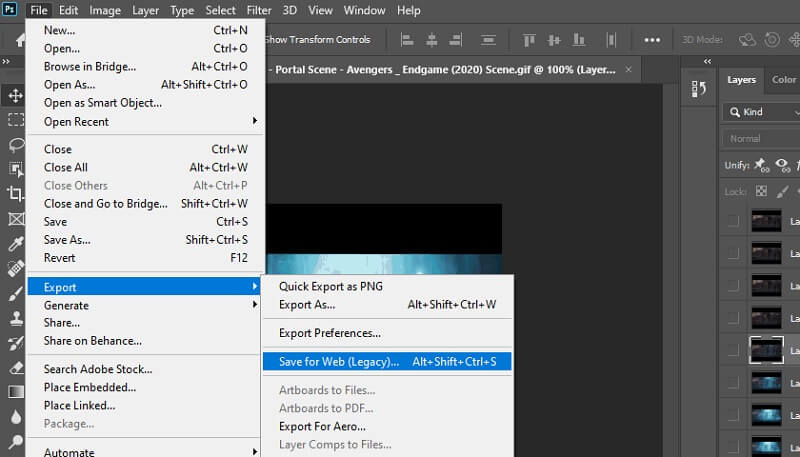
Parte 4. Perguntas frequentes sobre corte de GIF
Existe alguma duração recomendada para GIF?
A maioria dos GIFs dura 15 segundos. Mas a duração ideal para cada GIF é de 5 a 6 segundos.
Posso combinar 2 ou mais GIFs?
A resposta é sim. Isso não é tão complicado quanto parece. Você só precisa de algumas ferramentas que suportem esse recurso, como o Vidmore Video Converter. Na verdade, essa ferramenta também permite que você acesse as ferramentas de edição de vídeo para editar um GIF ou um vídeo.
Cortar o GIF reduz o tamanho do arquivo?
Boa pergunta. O comprimento do GIF é diretamente proporcional ao tamanho do GIF. Quanto maior for o GIF, maior será o tamanho do arquivo. Portanto, se você remover alguns quadros dele, estará tornando o GIF curto. Assim, o tamanho do arquivo é reduzido de acordo.
Conclusão
Todas as soluções descritas acima têm a garantia de ajudá-lo cortar GIF. Portanto, se você tiver problemas com relação ao tamanho, quadros indesejados e duração do GIF, poderá dividir, cortar ou aparar o GIF por meio desses programas. Não importa qual ferramenta você decida usar, todas elas fornecerão o mesmo resultado de qualquer maneira.


